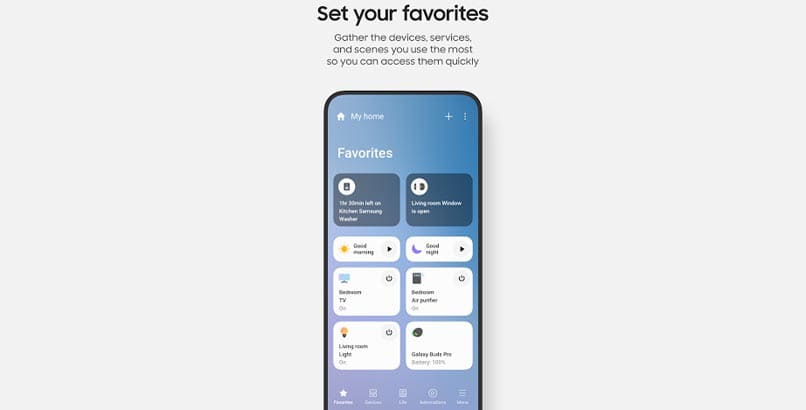إذا كنت ترغب في تحديد موقع أجهزة Samsung الخاصة بك باستخدام “SmartThings” ، فإن أول شيء يجب عليك فعله هو تضمين كل الأجهزة التي تريد تحديد موقعها في المستقبل. بعد ذلك ، تابع تنزيل المكون الإضافي لتتمكن من استخدام الموقع البعيد (SmartThings Find).
بمجرد القيام بذلك ، ستتمكن من العثور على الجهاز الذي فقدته ، حتى إذا لم يكن به اتصال بالإنترنت ، يمكنك تحديد موقعه باستخدام البحث المحلي أو البحث التقريبي. إذا لم يكن لديك خيار استخدام هذا التطبيق ، فيمكنك الاستفادة من Find My Mobile ، وهي أداة من Samsung لتحديد موقع الأجهزة.
هل يمكنك العثور على سماعات الرأس أو الساعات أو الهاتف المحمول حتى إذا لم يكن لديهم اتصال بالإنترنت؟
نعم ، طالما أن الأجهزة المذكورة مسجلة في تطبيق SmartThings. بمجرد أن يصبح جهازك (الكمبيوتر اللوحي أو الهاتف المحمول أو الساعة الذكية) بدون اتصال بالإنترنت لمدة 30 دقيقة ، سيبدأ في إنتاج إشارة BLE يمكن استقبالها بواسطة الأجهزة الأخرى التي لديها اتصال.
بمجرد الإبلاغ عن فقدان جهازك من خلال SmartThings Find ، يمكن لأي هاتف محمول أو جهاز لوحي اخترت استخدامه للعثور على أجهزتك المفقودة إرسال تنبيهات إلى خادم Samsung حول موقعه ، وبالتالي إليك. جميع بيانات المستخدم SmartThings Find مشفرة ومحمية بشكل آمن ، لذلك لن يتم الكشف عن موقع جهازك لأي شخص آخر غير مالكه.
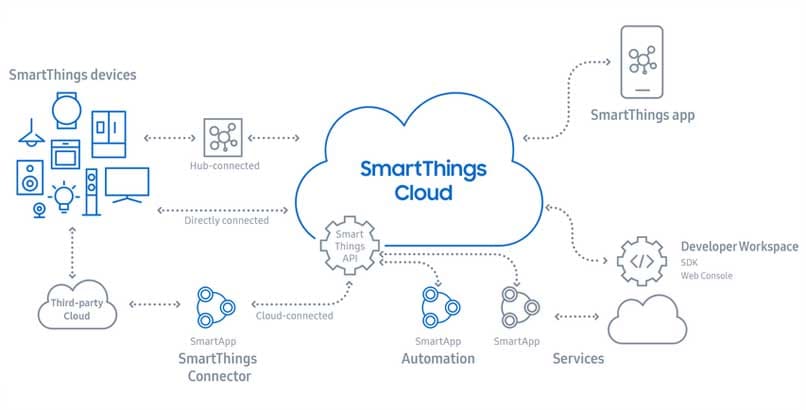
كيف تستخدم حساب Samsung الخاص بك لتحديد موقع أجهزتك الإلكترونية؟
لتحديد موقع أجهزتك باستخدام حساب Samsung ، فإن أفضل خيار هو القيام بذلك من “Find My Mobile” . باستخدام هذا التطبيق ، يمكنك تتبع الموقع التقريبي والمسار لجهازك المفقود. حتى إذا قمت بتمكين خيار “إرسال آخر موقع” في الإعدادات ، فسيرسل الجهاز المفقود آخر موقع معروف قبل إيقاف تشغيله.
بالإضافة إلى ذلك ، باستخدام Find My Mobile ، يمكنك الاحتفاظ بنسخة احتياطية من البيانات المخزنة على هاتفك المحمول أو جهازك اللوحي في سحابة Samsung ، وقفل الشاشة وحتى حظر الوصول إلى Samsung pay (لتجنب عمليات الاحتيال في حالة السرقة). يمكنك أيضًا حذف جميع البيانات المخزنة على هاتفك المحمول أو جهازك اللوحي. منذ التحديث الأخير ، يمكنك حتى تحديد موقع جهازك ، حتى إذا لم يكن متصلاً بالإنترنت ، فمن الممكن العثور عليه في حالة إيقاف تشغيله .
لتتمكن من استخدام هذه الوظيفة ، يجب أن يكون لديك الإصدار 7.2.07.19 من هذا التطبيق ، لكنك تحتاج إلى تنشيط وظيفة تحديد الموقع يدويًا ، لذلك عليك فقط اتباع هذه الخطوات حرفياً:
- افتح “الإعدادات” على جهاز Android اللوحي أو الهاتف المحمول.
- بمجرد الوصول إلى هناك ، ابحث عن قسم “المقاييس الحيوية والأمن” وحدده.
- حدد خيار “العثور على هاتفي المحمول”.
ماذا يمكنك أن تفعل لتحديد موقع جهازك باستخدام حساب Gmail الخاص بك؟
لتتبع هاتفك المحمول أو جهازك اللوحي باستخدام حساب Gmail الخاص بك ، ما عليك سوى الانتقال إلى قسم “حساب Google” ، هناك ، ابحث عن خيار “الأمان” وحدده ، ثم مرر لأسفل حتى تجد زر “العثور على جهاز” مفقودًا وحدد الشخص الذي تريد البحث عنه. بمجرد التحديد ، سيكون لديك ثلاثة خيارات مختلفة للاختيار من بينها ، من بينها:
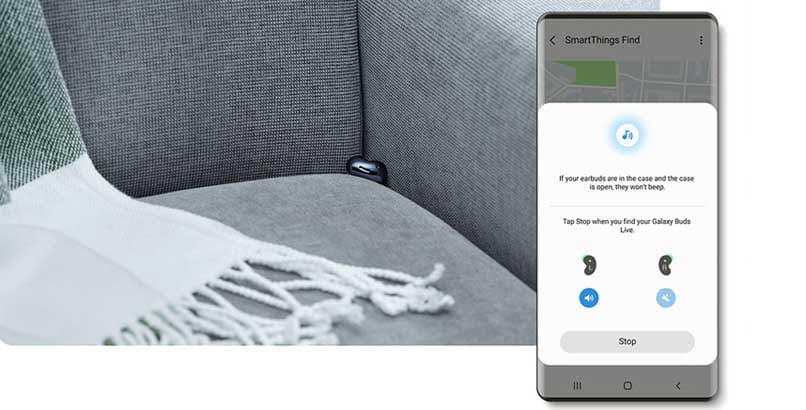
تنشيط الصوت: بمجرد تحديد هذا الخيار . سيتم تنشيط المنبه بأقصى مستوى صوت على الجهاز الذي حددته مسبقًا . بغض النظر عما إذا كان في وضع الاهتزاز أو الصامت . يمكن استخدام هذا الخيار في حالة فقد هاتفك المحمول في مكان معين . ما عليك سوى اتباع الصوت حتى تكتشف مكانه.
تحديد موقع الجهاز: باستخدامه ، يمكنك تحديد موقع جهازك (الهاتف المحمول أو الجهاز اللوحي) باستخدام خريطة خرائط Google (طالما تم تنشيط الموقع في جهازك) . بمجرد وصول الموقع على الخريطة ، ستتلقى إشعارًا.
تنشيط القفل: إذا كان جهازك مفقودًا لفترة طويلة ولا تريد أن يصل شخص ما إلى معلوماتك الشخصية . فسيؤدي الضغط على هذا الخيار إلى قفل جهازك اللوحي أو هاتفك المحمول تمامًا . مما يمنع الاستخدام إذا كان لدى شخص ما. بالإضافة إلى ذلك . يمكنك كتابة رسالة نصية يمكن أن يراها الشخص الذي لديه هاتفك المحمول. هذا الخيار له استخدامات مثل:
- إنشاء نمط أو كلمة مرور لإلغاء القفل في حالة عدم احتواء جهازك في وقت الضياع على أي نوع من قفل الشاشة الآمن.
- إشعار تنبيه لجهازك من النوع “الرجاء إعادة هاتفي المحمول” . أو “أنا أعرض مكافأة مقابل ذلك” في حال كنت تعرف ذلك ، فلا توجد نية لإعادته.
- حظر كامل لهاتفك المحمول. حتى لا يتمكن أي شخص من الوصول إلى المعلومات الشخصية مثل الملفات ومقاطع الفيديو والصور والمحادثات مع أشخاص آخرين ، إلخ.
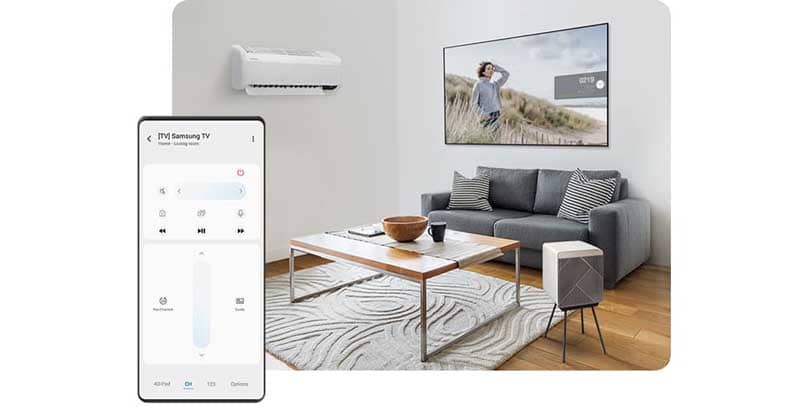
تنشيط مسح البيانات: إذا كان خيار استرداد هاتفك مستحيلًا عمليًا . فيمكنك الاستفادة من مسح البيانات ، بمجرد إزالة التحديدات جميع البيانات من الجهاز مثل ملفات الوسائط وجهات الاتصال وبطاقة sd والمكالمات والتطبيقات والرسائل داخل الجهاز والسجلات بشكل عام.
إذا قمت بتنشيط هذا الخيار . إذا لم يكن جهازك المحمول أو جهازك اللوحي قادرين على الوصول إلى الإنترنت . إما عن طريق الاتصال بشبكة Wi-Fi أو ببيانات الجوال. بمجرد اتصاله بالإنترنت مرة أخرى . سيتم تنشيط الحذف عن بُعد. لذلك ، من المهم أن تحتفظ بخيار بيانات الهاتف المحمول نشطًا في جميع الأوقات . وبمجرد فقدان جهازك ، قم بتنشيط هذا الخيار.
الآن ، إذا تمكنت لسبب ما من استعادة هاتفك المحمول أو جهازك اللوحي وتريد استخدامه مرة أخرى . فستحتاج إلى تسجيل الدخول مرة أخرى باستخدام بريدك الإلكتروني وكلمة المرور الشخصية من حساب Gmail الخاص بك.
كيف تستخدم WiFi للعثور على ساعتك الذكية؟
باستخدام SmartThings Find ، في زر البحث عن الجهاز . سنكون قادرين على العثور ليس فقط على الهواتف المحمولة ، ولكن سيكون لدينا أيضًا إمكانية العثور على أجهزة أخرى حتى لو لم تكن متصلة عن طريق البلوتوث بالهاتف الخلوي عند البحث عنها . طريقة ممكنة بفضل اتصال Wifi الذي يتفاعل مع الساعة ويعمل الآن على تحديد موقعه.